11 min čtení - 11. listopadu 2025

Zvyšte výkon VPS pro vysoký provoz pomocí efektivního přidělování prostředků, optimalizace sítě a pokročilých technik ukládání do mezipaměti.
Chcete, aby váš VPS hladcezvládal vysoký provoz? Zde je návod, jak zvýšit výkon šířky pásma bez nákladných upgradů. Tento průvodce zahrnuje vše od výběru správného plánu až po jemné doladění nastavení serveru. Klíčové poznatky:
Tyto kroky zajistí, že váš VPS bude efektivně zpracovávat velké objemy dat a udrží vaše aplikace rychlé a spolehlivé i během dopravní špičky.
Plán VPS a nastavení sítě, které si vyberete, jsou rozhodující pro zajištění toho, aby váš server zvládl vysoké nároky na šířku pásma. Toto počáteční nastavení položí základy pro pokročilé konfigurace sítě a strategie ukládání do mezipaměti, které budou popsány později v této příručce. Zde se dozvíte, jak sladit plán VPS s požadavky na vysoký výkon.
Výkon vašeho serveru závisí na správné kombinaci procesoru, paměti RAM a úložiště přizpůsobené vaší pracovní zátěži. Například malý blog může potřebovat pouze 2 jádra a 4 GB paměti RAM, zatímco web náročný na data může vyžadovat více než 8 jader a více než 16 GB paměti RAM.
"Prostředky vašeho serveru (procesor, paměť RAM, místo na disku a šířka pásma) by měly být přizpůsobeny požadavkům vašeho webu nebo aplikace." - RackNerd
Volba úložiště hraje velkou roli také ve výkonu šířky pásma. Například úložiště NVMe nabízí ve srovnání s tradičními pevnými disky vyšší rychlost čtení a zápisu, což může výrazně zlepšit zpracování dat.
Pokud jde o šířku pásma, nejde jen o její množství, ale také o rychlost a kvalitu. Buďte obezřetní u nabídek "neomezené" šířky pásma, protože mnoho poskytovatelů na rozdíl od serverů FDC omezuje rychlost, jakmile využití dosáhne určitých prahových hodnot.
Chcete-li zjistit své potřeby, sledujte aktuální využití zdrojů po dobu alespoň jednoho týdne. Zaměřte se spíše na období špičkového využití než na průměrné hodnoty. Pokud využití procesoru pravidelně překračuje 80 % během vytížených období nebo využití paměti RAM zůstává nad 75 %, je čas upgradovat zdroje, aby efektivně zvládaly úlohy náročné na šířku pásma.
Blízkost je důležitá, pokud jde o výkon serveru. Čím dále je váš server od uživatelů, tím déle trvá cesta dat, což zvyšuje latenci. Například uživatel v New Yorku, který přistupuje k serveru v Los Angeles, může zaznamenat zpoždění přibližně 70 milisekund, což může ovlivnit uživatelský zážitek.
Zajímavé je, že středně konfigurovaný server vzdálený pouhých 100 mil od uživatelů může překonat výkonnější server vzdálený 2 000 mil, zejména u aplikací pracujících v reálném čase.
Začněte analýzou vzorců provozu. Pomocí analytických nástrojů zjistěte, kde se nachází většina vašich uživatelů. Pokud se většina z nich nachází na východním pobřeží, datové centrum ve Virginii nebo New Yorku bude poskytovat vyšší výkon než datové centrum ve vzdáleném regionu.
U globálních aplikací zvažte rozložení infrastruktury do více datových center. V kombinaci s vyvažováním zátěže a sítěmi pro doručování obsahu (CDN) zajistěte rychlý výkon pro uživatele po celém světě.
Datová centra ve velkých internetových centrech, jako je Ashburn, Amsterdam nebo Chicago, mají často lepší síťovou infrastrukturu a konektivitu než centra v menších městech, i když jsou tato centra některým uživatelům geograficky blíže.
Rychlost síťového rozhraní přímo ovlivňuje možnosti šířky pásma vašeho serveru. Například připojení o rychlosti 1 Gb/s může teoreticky zvládnout až 125 MB/s přenosu dat, ačkoli reálný výkon obvykle dosahuje pouze 70-80 % této hodnoty kvůli režii protokolu a podmínkám sítě.
Pokud vaše aplikace zahrnují přenos velkých souborů, streamování videa nebo poskytování obrázků ve vysokém rozlišení mnoha uživatelům najednou, může upgrade na 10Gb/s nebo dokonce 100Gb/s rozhraní znamenat znatelný rozdíl.
Rychlost však není všechno - klíčovou roli hraje také konfigurace. Mnoho výchozích nastavení síťových rozhraní je navrženo pro kompatibilitu, nikoli pro výkon, což může vést k nevyužití potenciální propustnosti. Zde je několik tipů pro optimalizaci nastavení:
A nakonec otestujte výkon síťového rozhraní pomocí nástrojů, jako je iperf3. Získáte tak konkrétní údaje o skutečné propustnosti vaší sítě za různých podmínek, což vám pomůže identifikovat oblasti, které je třeba zlepšit. Mějte na paměti, že pro testování superrychlé propustnosti (obecně více než 10 Gb/s) se budete muset připojit k serveru, který to zvládne, nebo použít více vláken k různým serverům pro posunutí spojení, která umožňují super vysokou šířku pásma.
Jakmile je váš hardware optimalizován, můžete přejít k jemnému doladění síťových nastavení serveru pro ještě lepší výkon.
Když je hardware připraven, dalším krokem je jemné vyladění síťových nastavení serveru. Tato vylepšení mohou mít velký vliv na to, jak váš VPS zpracovává síťový provoz, a zlepšit tak šířku pásma a celkový tok dat. Optimalizací těchto nastavení připravíte půdu pro ještě lepší výsledky, až přejdete ke strategiím ukládání do mezipaměti a doručování.
Zásobník TCP/IP na serveru řídí způsob, jakým data putují po síti. Výchozí konfigurace jsou často nastaveny konzervativně, což znamená, že je zde prostor pro zlepšení. Provedením několika změn můžete výrazně zvýšit propustnost dat.
Jednou z klíčových úprav je škálování okna TCP, které řídí, kolik dat lze odeslat, než se čeká na potvrzení. Chcete-li v Linuxu povolit automatické škálování oken, aktualizujte soubor /etc/sysctl.conf následujícím způsobem:
net.core.rmem_max = 134217728 net.core.wmem_max = 134217728 net.ipv4.tcp_rmem = 4096 16384 134217728 net.ipv4.tcp_wmem = 4096 65536 134217728
Tato nastavení zvýší velikost vyrovnávací paměti na 128 MB, což umožní serveru efektivněji zpracovávat větší datové přenosy.
Další kritickou oblastí jsou algoritmy řízení přetížení. Algoritmus BBR (Bottleneck Bandwidth and Round-trip propagation time) společnosti Google často překonává výchozí nastavení cubic, zejména u spojení s velkou šířkou pásma. Chcete-li povolit BBR, přidejte do konfigurace sysctl následující řádky:
net.core.default_qdisc = fq net.ipv4.tcp_congestion_control = bbr
Zvažte také povolení funkce TCP fast open, která zrychluje dobu připojení odesíláním dat během počátečního handshake. Můžete ji aktivovat přidáním tohoto řádku do konfigurace sysctl:
tcp_fastopen = 3.
Po provedení těchto změn je aplikujte pomocí příkazu sysctl -p a restartujte server, abyste se ujistili, že vše funguje bez problémů.
Optimalizace brány firewall je stejně důležitá jako ladění protokolů. Špatně nakonfigurovaná brána firewall může zpomalit provoz, zatímco efektivní brána firewall chrání server, aniž by vytvářela úzká místa.
"VPS se správným nastavením zabezpečení nechrání jen před útoky - zajišťuje také, že systémové prostředky nejsou zbytečně spotřebovávány škodlivou činností." - RackNerd
Začněte zefektivněním pravidel brány firewall. Projděte svou aktuální sadu pravidel, odstraňte nadbytečné nebo zastaralé položky a zaměřte se na minimalizaci režie kontroly paketů. Každé nepotřebné pravidlo přidává čas zpracování, což může zpomalit aplikace s vysokým provozem.
K upřednostnění kritických dat můžete také použít tvarování provozu. Například upřednostněte provoz HTTP/HTTPS na portech 80 a 443 před méně důležitými službami. Nástroje jako ConfigServer Security & Firewall (CSF ) jsou obzvláště užitečné pro nastavení VPS, protože vyvažují výkon a zabezpečení tím, že efektivně řídí legitimní provoz a zároveň blokují hrozby.
Další oblastí, kterou je třeba optimalizovat, je sledování připojení. Pokud váš server zpracovává mnoho současných připojení, zvýšení velikosti tabulky sledování připojení a úprava hodnot časového limitu může zabránit problémům s výkonem způsobeným nefunkčními připojeními.
Klíčová je pravidelná údržba. Měsíčně kontrolujte protokoly brány firewall, abyste zjistili zřídka používaná pravidla a rozhodli, zda jsou ještě potřebná. Štíhlejší sada pravidel nejen zvyšuje rychlost, ale také usnadňuje řešení problémů.
Každá spuštěná služba na vašem VPS využívá systémové prostředky, i když je nečinná. Tyto procesy soutěží o procesor, paměť a šířku pásma, které by bylo lepší přidělit hlavním aplikacím. Vypnutí nepotřebných služeb tyto prostředky uvolní a pomůže udržet optimální výkon sítě.
Začněte auditem síťových služeb. Pomocí příkazu netstat -tulpn zobrazte seznam všech služeb naslouchajících na síťových portech. Pravděpodobně najdete některé, které nepotřebujete, například FTP, poštovní servery nebo vzdálená databázová připojení. Zakázáním těchto služeb snížíte spotřebu prostředků a odstraníte potenciální mezery v zabezpečení.
Měli byste se také podívat na nepoužívané protokoly. Pokud například nepoužíváte protokol IPv6, jeho zakázáním můžete ušetřit paměť a snížit zpracování síťového zásobníku. Podobně lze vypnout zastaralé protokoly jako AppleTalk nebo IPX, které jsou dnes potřeba jen zřídka, a uvolnit tak prostředky.
Ve většině linuxových systémů můžete spustit příkaz systemctl list-unit-files --type=service a zobrazit všechny dostupné služby. Nepotřebné služby vypněte pomocí:
systemctl disable servicename
Změny provádějte postupně a po každé úpravě otestujte své aplikace, abyste se ujistili, že vše nadále funguje podle očekávání.
"Optimalizace šířky pásma" v oblasti kybernetické bezpečnosti a antivirové ochrany označuje proces správy a optimalizace síťových zdrojů s cílem zajistit efektivní přenos a příjem datového provozu a zároveň snížit úzká místa a náklady. To zahrnuje použití různých technik, jako je komprese, ukládání do mezipaměti a tvarování provozu, které zlepšují výkon sítě a zvyšují bezpečnost." - ReasonLabs Cyber
Jakmile je nastavení sítě vyladěno, je čas nasadit mezipaměť a sítě CDN, aby se latence ještě více snížila. Ukládání do mezipaměti ukládá často přistupovaný obsah blíže k uživatelům, čímž se zrychluje přenos dat a snižuje zatížení serveru.
Nástroje pro ukládání do mezipaměti, jako jsou Varnish, Redis a Memcached, mohou výrazně zvýšit výkon vašich webových stránek tím, že udržují oblíbená data snadno dostupná.
Varnish: Tento nástroj funguje jako mezivrstva mezi uživateli a webovým serverem a ukládá do mezipaměti celé webové stránky. Když je požadována stránka uložená v mezipaměti, Varnish ji okamžitě dodá bez zapojení vašeho backendového serveru. Instalace Varnish v Ubuntu:
V případě potřeby: sudo apt update sudo apt install varnish
Po instalaci jej nakonfigurujte úpravou souboru /etc/varnish/default.vcl tak, aby ukazoval na váš webový server:
.host = "127.0.0.1"; .port = "8080"; } backend default { .host = "127.0.0.1"; .port = "8080"; }
Redis: Redis je ideální pro ukládání databázových dotazů a dat relací do mezipaměti, ukládá často používané výsledky z databáze do paměti. Nainstalujte jej pomocí:
sudo apt install redis-server
Memcached: Memcached je ve srovnání s Redisem jednodušší volbou a hodí se k ukládání uživatelských relací, odpovědí API a dalších dočasných dat.
Squid: Squid: proxy server pro ukládání do mezipaměti, který optimalizuje doručování webového obsahu a zároveň snižuje spotřebu šířky pásma. Efektivně zpracovává přenosy HTTP, HTTPS a FTP.
Každý nástroj má své silné stránky. Pro ukládání celých stránek do mezipaměti použijte Varnish, pro složité datové struktury Redis a pro přímočaré ukládání hodnot klíčů Memcached.
Při ukládání do mezipaměti hraje zásadní roli také váš webový server. Nginx i Apache nabízejí při správné konfiguraci robustní funkce ukládání do mezipaměti.
Ukládání do mezipaměti proxy serveru Nginx: Chcete-li povolit ukládání do mezipaměti proxy serveru, přidejte do konfigurace následující směrnice:
Proxy_cache_path /var/cache/nginx levels=1:2 keys_zone=my_cache:10m max_size=10g inactive=60m use_temp_path=off; location / { proxy_cache my_cache; proxy_cache_valid 200 302 10m; proxy_cache_valid 404 1m; proxy_pass http://backend; }
Komprese: Povolte gzip, abyste snížili využití šířky pásma:
gzip on; gzip_comp_level 6; gzip_types text/plain text/css application/json application/javascript text/xml application/xml application/xml+rss text/javascript;
Chcete-li dosáhnout ještě lepších výsledků, zvažte Brotli, který dosahuje vyšších kompresních poměrů než gzip. Nainstalujte modul Brotli a nakonfigurujte jej takto:
brotli on; brotli_comp_level 6; brotli_types text/plain text/css application/json application/javascript text/xml application/xml application/xml+rss text/javascript;
Ukládání do mezipaměti prohlížeče: Chcete-li minimalizovat opakované požadavky na statické prostředky, nastavte hlavičky pro ukládání do mezipaměti:
(jpg|jpeg|png|gif|ico|css|js)$ { expires 1y; add_header Cache-Control "public, immutable"; }
Toto nastavení umožňuje prohlížečům ukládat do mezipaměti obrázky, soubory CSS a JavaScript až po dobu jednoho roku, čímž se sníží počet zbytečných požadavků na server.
Ukládání do mezipaměti je výkonné, ale jeho spojení se sítí CDN posouvá výkon na další úroveň. Sítě CDN distribuují statické soubory - jako jsou obrázky, CSS a JavaScript - v globální síti serverů. Uživatelům se tak zobrazuje obsah ze serveru, který je nejblíže jejich poloze, čímž se snižuje latence a zatížení hlavního serveru.
"Sítě pro doručování obsahu (CDN) můžete použít také ke zlepšení doby načítání webu a snížení využití zdrojů serveru." - David Beroff
Mezi oblíbené poskytovatele CDN patří Cloudflare, Akamai, BunnyCDN, Fastly a samozřejmě vlastní CDN FDC. Nastavení sítě CDN je obvykle jednoduché. Většina poskytovatelů nabízí vlastní doménu nebo subdoménu pro vaše statické prostředky. Po nastavení budou vaše webové stránky načítat tyto prostředky z CDN namísto z vašeho primárního serveru.
Sítě CDN také přinášejí další výhody, jako je ochrana proti DDoS, ukončení SSL a automatická optimalizace obrázků. Během prudkých nárůstů provozu může být síť CDN rozdílem mezi bezproblémovou uživatelskou zkušeností a pádem webu.
"V neposlední řadě zvažte síť pro doručování obsahu (CDN), která odlehčuje provoz a zlepšuje dobu načítání, čímž zvyšuje celkový výkon a spolehlivost VPS." - Chris Worner
Po zavedení mezipaměti a sítě CDN se můžete zaměřit na doladění nastavení webového serveru a protokolu pro optimální propustnost.
Jemné doladění konfigurace webového serveru a přechod na moderní protokoly může výrazně zlepšit výkon šířky pásma. Tyto úpravy navazují na dřívější strategie sítě a ukládání do mezipaměti, abyste zajistili, že váš server bude pracovat s maximální efektivitou.
Po optimalizaci ukládání do mezipaměti může modernizace protokolů připojení dále zvýšit rychlost přenosu dat. Přechod z HTTP/1.1 na HTTP/2 nebo HTTP/3 může znamenat znatelný rozdíl.
Proč právě HTTP/2? Zavádí multiplexování, které umožňuje odesílat více souborů přes jedno připojení. Tím se eliminuje potřeba samostatných připojení pro každý požadavek, což zrychluje dobu načítání. Zde se dozvíte, jak povolit HTTP/2:
Nginx: Přidejte tento řádek do bloku serveru:
Nginx:: listen 443 ssl http2;
Apache: Přidejte následující příkaz: HTTP2: Nejprve povolte modul HTTP/2:
sudo a2enmod http2
Poté do konfigurace virtuálního hostitele přidejte tento text:
Protokoly h2 http/1.1
A co HTTP/3? Protokol HTTP/3 používá místo protokolu TCP protokol QUIC, který zlepšuje výkon v nespolehlivých sítích. Chcete-li v Nginxu povolit HTTP/3, použijte následující nastavení:
h3=":443"; ma=86400";
Tato vylepšení protokolu spojte s optimalizací SSL/TLS. Používejte moderní sady šifer a povolte obnovení relace, abyste snížili režii zabezpečených připojení.
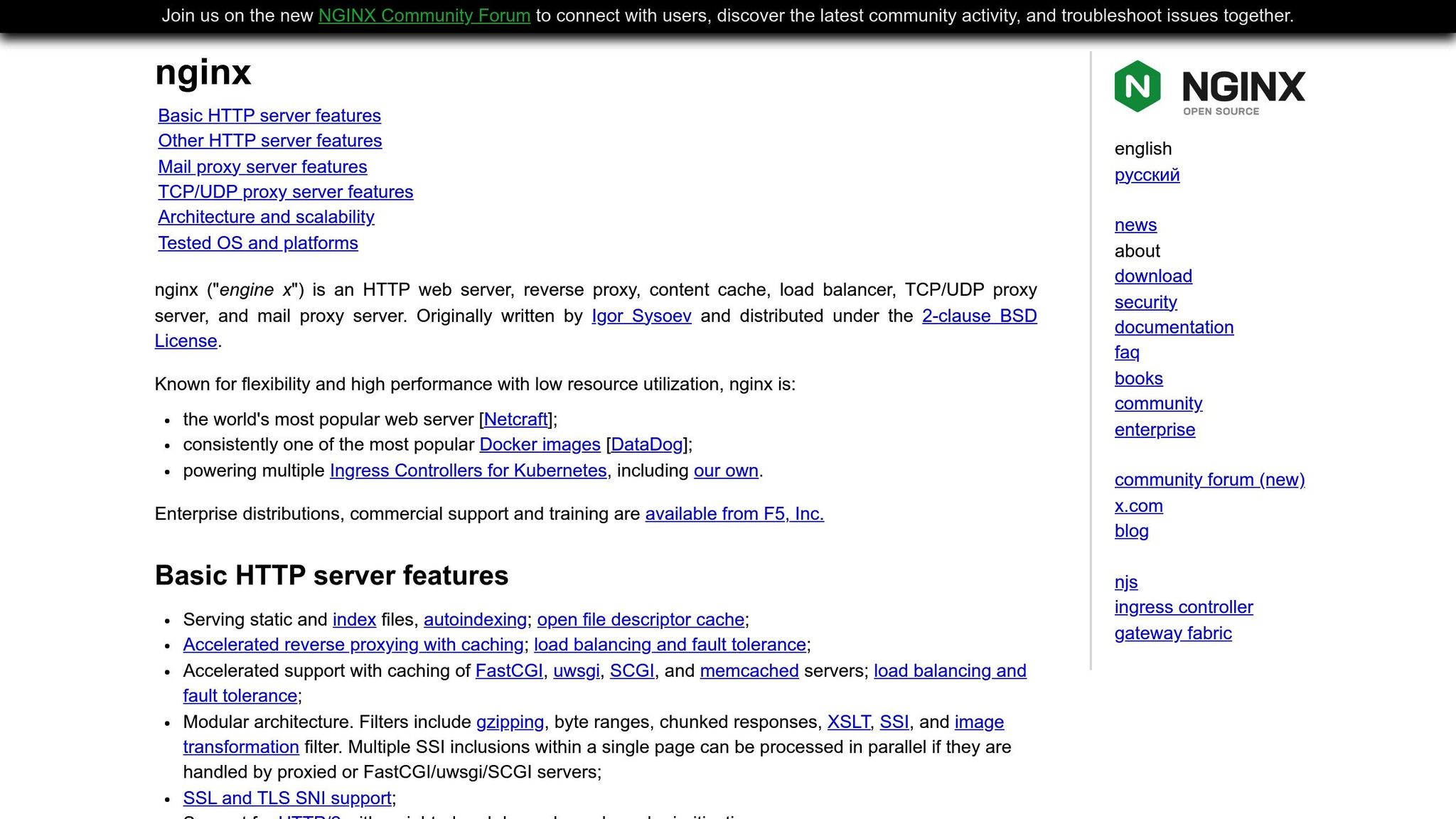
Nginx i Apache dokáží při správném nastavení efektivně zvládnout vysoký provoz. Zatímco Nginx je často upřednostňován pro svou rychlost, Apache lze také optimalizovat tak, aby fungoval dobře.
V případě systému Nginx upravte tato nastavení v souboru nginx.conf:
# Nastavení vyrovnávací paměti client_body_buffer_size 128k; client_max_body_size 10m; client_header_buffer_size 1k; large_client_header_buffers 4 4k; output_buffers 1 32k; postpone_output 1460;
worker_processes seautomaticky přizpůsobí jádrům procesoru.worker_connections 4096 umožňuje každému workeru zpracovat více spojení. Nastavte je podle dostupné paměti RAM vašeho serveru.V případě Apache upravte tyto parametry v konfiguraci:
ServerLimit 16 MaxRequestWorkers 400 ThreadsPerChild 25 ThreadLimit 64
Tato nastavení pomáhají zabránit přetížení serveru během dopravní špičky.
Kromě toho povolte kompresi, abyste snížili velikost souborů a urychlili jejich doručování:
Nginx:
gzip_vary on; gzip_proxied any; gzip_min_length 1024;
Apache:
NačístModul deflate_module modules/mod_deflate.so NastavitVýstupníFiltr DEFLATE
Efektivní doručování souborů a prostředků může výrazně snížit využití šířky pásma a zatížení serveru. Začněte minimalizací velikosti souborů a snížením počtu požadavků, které server zpracovává.
Zmenšete soubory HTML, CSS a JavaScript: Pomocí nástrojů, jako je UglifyJS nebo Google PageSpeed Insights, odstraňte nepotřebný kód a komprimujte soubory.
Optimalizujte obrázky: Přejděte na moderní formáty, jako je WebP nebo AVIF, které jsou o 25-35 % menší než formáty JPEG. Povolte líné načítání, aby se obrázky odesílaly pouze v případě potřeby. V případě systému Nginx nakonfigurujte podporu WebP:
(jpe?g|png)$ { add_header Vary Accept; try_files $uri$webp_suffix $uri =404; }
Použijte nativní atribut líného načítání HTML:
<img src="image.jpg" loading="lazy" alt="Description">
Svazkové soubory: Spojte více souborů CSS a JavaScript, abyste snížili počet požadavků HTTP.
Zefektivněte zásuvné moduly a skripty: Odstraňte nepoužívané zásuvné moduly a skripty, abyste minimalizovali režii.
Po zavedení těchto optimalizací vám nástroje jako GTmetrix pomohou změřit dobu načítání a identifikovat oblasti pro další zlepšení. Kombinací těchto upgradů serveru a protokolu zajistíte, že váš server bude připraven efektivně zvládat vysoké nároky na šířku pásma.
Jakmile provedete úpravy serveru a upgrady protokolu, práce tím nekončí. Aby váš server VPS fungoval bez problémů a poskytoval vysokou šířku pásma, je zásadní neustálé monitorování. Bez něj vás mohou problémy zaskočit a způsobit zpomalení nebo výpadky. Používáním správných nástrojů a pravidelným testováním můžete včas odhalit problémy a zajistit, že vše bude probíhat podle plánu.
Zde se blíže podíváme na některé klíčové nástroje a techniky, které vám pomohou udržet váš server pod kontrolou.
Existuje několik nástrojů, které můžete použít k měření a analýze výkonu sítě:
iperf3 -s a poté se připojte z testovacího počítače pomocí příkazu iperf3 -c your-server-ip -t 30. Tím se spustí 30sekundový test, který zobrazí vaši skutečnou propustnost. Pro realističtější simulaci provozu přidejte parametr -P 4 a spusťte čtyři paralelní datové toky.sudo apt install iftop a poté spusťte příkaz sudo iftop -i eth0 pro sledování živého provozu na vašem primárním síťovém rozhraní.curl -w "@curl-format.txt" -o /dev/null -s "http://your-site.com" a vlastním formátovacím souborem ke sledování metrik, jako je doba vyhledávání DNS, doba připojení a celková doba přenosu.nload eth0 a získáte rychlý přehled o aktuálním provozu a zjistíte, kdy dochází ke špičkám ve využití.Chcete-li mít náskok před potenciálními problémy, jsou nástroje pro monitorování v reálném čase nezbytností. Poskytují vám neustálý přehled o výkonu vašeho serveru a mohou vás upozornit na problémy dříve, než se vystupňují.
bash &lt;(curl -Ss https://my-netdata.io/kickstart.sh). Jakmile je spuštěn, můžete na portu 19999 přistupovat k živým grafům, které pokrývají vše od využití procesoru a paměti až po diskový I/O a výkon sítě. Můžete také nakonfigurovat upozornění úpravou souboru /etc/netdata/health_alarm_notify.conf, abyste dostávali oznámení, když využití šířky pásma překročí určité prahové hodnoty.node_exporter, zatímco Grafana umožňuje vytvářet vlastní ovládací panely. Začněte stažením node_exporter pomocí wget https://github.com/prometheus/node_exporter/releases/download/v1.6.1/node_exporter-1.6.1.linux-amd64.tar.gz a nastavte jej tak, aby vystavoval metriky na portu 9100. Poté přidejte svůj server do konfiguračního souboru prometheus.yml a pomocí nástroje Grafana vizualizujte data, jako je využití šířky pásma, chybovost a počet připojení. Prometheus může také odesílat upozornění, když se výkon sníží nebo se využití přiblíží vašim limitům.htop získáte podrobný přehled o využití systémových prostředků nebo pomocí iostat -x 1 můžete sledovat výkon diskových I/O operací v reálném čase.Monitorování je zásadní, ale stejně důležité je testovat, jak server zvládá provoz. Pravidelné testování zátěže vám pomůže pochopit limity vašeho serveru a připraví vás na budoucí růst.
ab -n 10000 -c 100 http://your-site.com/.wrk -t12 -c400 -d30s http://your-site.com/ a simulujte 400 souběžných připojení po dobu 30 sekund s 12 vlákny.siege -c 50 -t 2M -f urls.txt pro simulaci 50 uživatelů, kteří budou procházet stránky po dobu 2 minut.Chcete-li udržet konzistenci, naplánujte automatické testy zátěže mimo špičku pomocí úloh cron. Napište skript, který spustí vybraný nástroj a zaznamená výsledky, a pak tyto metriky porovnejte v čase, abyste mohli sledovat trendy nebo měřit dopad nedávných optimalizací.
Během provádění zátěžových testů sledujte prostředky serveru pomocí nástrojů, jako je htop nebo nastavení monitorování. Vyhledávejte prudké nárůsty využití procesoru, nedostatek paměti nebo úzká místa v síti. Tato pozorování mohou ukázat oblasti, které je třeba při rozšiřování zlepšit.
Nakonec zdokumentujte výsledky zátěžových testů a stanovte základní metriky. Po každé optimalizaci sledujte změny, jako jsou požadavky za sekundu, doba odezvy a využití zdrojů. Tyto údaje vám pomohou při budoucím úsilí a při rozhodování, kdy je čas na upgrade zdrojů VPS.
Maximální využití vašeho VPS pro vysokou propustnost pásma zahrnuje kombinaci promyšlené konfigurace serveru a průběžných úprav. Každý krok přispívá k vytvoření vysoce výkonného systému - od výběru správného hardwaru a síťových rozhraní až po jemné doladění nastavení protokolu TCP/IP a využití pokročilých nástrojů pro ukládání do mezipaměti. Tato vylepšení doplňují dřívější úsilí v oblasti konfigurace a ukládání do mezipaměti, abyste maximalizovali potenciál svého VPS.
Začněte výběrem plánu VPS, který nabízí dostatečné množství procesoru, paměti RAM a úložiště, abyste zabránili vzniku úzkých míst. Zvažte také umístění serveru - jeho umístění blíže k uživatelům výběrem správného datového centra může výrazně snížit latenci a zvýšit výkon.
Jemné doladění nastavení TCP/IP a vypnutí nepotřebných služeb zajistí plynulejší tok dat. Tyto úpravy spojte s moderními protokoly, jako jsou HTTP/2 a HTTP/3, které zvládají více souběžných požadavků efektivněji než starší protokoly.
Další změnou je ukládání do mezipaměti. Ať už používáte Redis pro databázové dotazy, nastavíte proxy cache Nginx nebo integrujete CDN pro globální doručování obsahu, tato řešení snižují zátěž serveru a zároveň zrychlují dobu odezvy pro uživatele.
Po zavedení optimalizací je důležité monitorování a testování, abyste zajistili měřitelné zlepšení. Nástroje jako iperf3 mohou vyhodnotit hrubé možnosti šířky pásma, zatímco monitorovací platformy jako Netdata nebo Prometheus poskytují přehled o průběžných trendech výkonu vašeho serveru. Pravidelné testování zátěže pomocí nástrojů, jako je Apache Bench nebo wrk, vám pomůže identifikovat limity serveru a naplánovat budoucí růst. Tato data využijte k vylepšení nastavení a udržení bezproblémového chodu vašeho VPS.
S rostoucím provozem a zvyšujícími se nároky může i precizně vyladěný VPS nakonec narazit na své limity. Poskytovatelé jako FDC Servers nabízejí plány VPS od 6,99 USD/měsíc s procesory EPYC, úložištěm NVMe a neměřenou šířkou pásma, přičemž nasazení jsou k dispozici ve více než 70 lokalitách po celém světě. Díky tomu je snadnější upgradovat, aniž by to zruinovalo banku.
Při výběru plánu VPS je zásadní přizpůsobit plán konkrétním požadavkům vašeho webu nebo aplikace. Mezi klíčové faktory, které je třeba posoudit, patří výkon procesoru, paměť RAM, kapacita úložiště a šířka pásma, které by měly odpovídat velikosti a složitosti vaší pracovní zátěže.
Pro webové stránky s velkým provozem nebo aplikace, které vyžadují značné zpracování dat, hledejte plány nabízející více jader procesoru, dostatek paměti a dostatečnou šířku pásma, abyste bez problémů zvládli období vysokého využití. Pokud vaše pracovní zátěž zahrnuje přenos velkých souborů, ujistěte se, že VPS poskytuje dostatek místa na disku a nabízí vysokou rychlost sítě pro plynulé datové operace.
Pravidelně sledujte využití zdrojů, abyste zajistili, že VPS bude i nadále vyhovovat vašim potřebám. Buďte připraveni na upgrade, pokud váš provoz nebo pracovní zátěž vzroste nad rámec kapacity stávajícího plánu.
HTTP/2 i HTTP/3 jsou navrženy tak, aby zrychlily web, ale k přenosu dat přistupují velmi odlišně. HTTP/2 se spoléhá na protokol TCP (Transmission Control Protocol), který zajišťuje přesné a správné doručení dat. Pokud však dojde ke ztrátě paketu během přenosu, TCP čeká na jeho opětovné odeslání, což může způsobit zpoždění. Naproti tomu protokol HTTP/3 je postaven na novějším protokolu QUIC, který využívá protokol UDP (User Datagram Protocol). Díky QUIC je ztráta paketů řízena efektivněji, což snižuje zpoždění a zrychluje připojení.
Pro nastavení VPS může protokol HTTP/3 změnit pravidla hry - zejména pro webové stránky nebo aplikace s velkým provozem. Nabízí rychlejší načítání stránek a lepší odezvu, zejména v situacích, kdy je problémem latence nebo ztráta paketů. Přesto je HTTP/2 stále velmi výkonný a je široce podporován napříč servery a prohlížeči. Pokud chcete ze svého VPS vytěžit maximum, může být zapnutí HTTP/3 chytrým krokem za předpokladu, že je váš serverový software (například Nginx) a prohlížeče uživatelů kompatibilní. Tento upgrade může znamenat znatelný rozdíl pro datově náročné úlohy a zlepšit celkový uživatelský zážitek.
Pečlivé sledování výkonu vašeho VPS je klíčem k zajištění bezproblémového chodu serveru a zvládnutí náročných aplikací nebo prudkých nárůstů provozu. Pravidelné monitorování vám pomůže zachytit a odstranit problémy, jako je zpomalení sítě, nadměrné využívání zdrojů nebo chybná konfigurace, dříve než začnou ovlivňovat efektivitu vašeho serveru.
Nástroje jako Netdata, Nagios a Zabbix jsou pro tento účel vynikající volbou. Nabízejí údaje v reálném čase o kritických metrikách serveru, jako je využití procesoru, spotřeba paměti, diskové I/O a síťová aktivita. Díky těmto informacím můžete rychle provést úpravy, aby váš server fungoval co nejlépe.
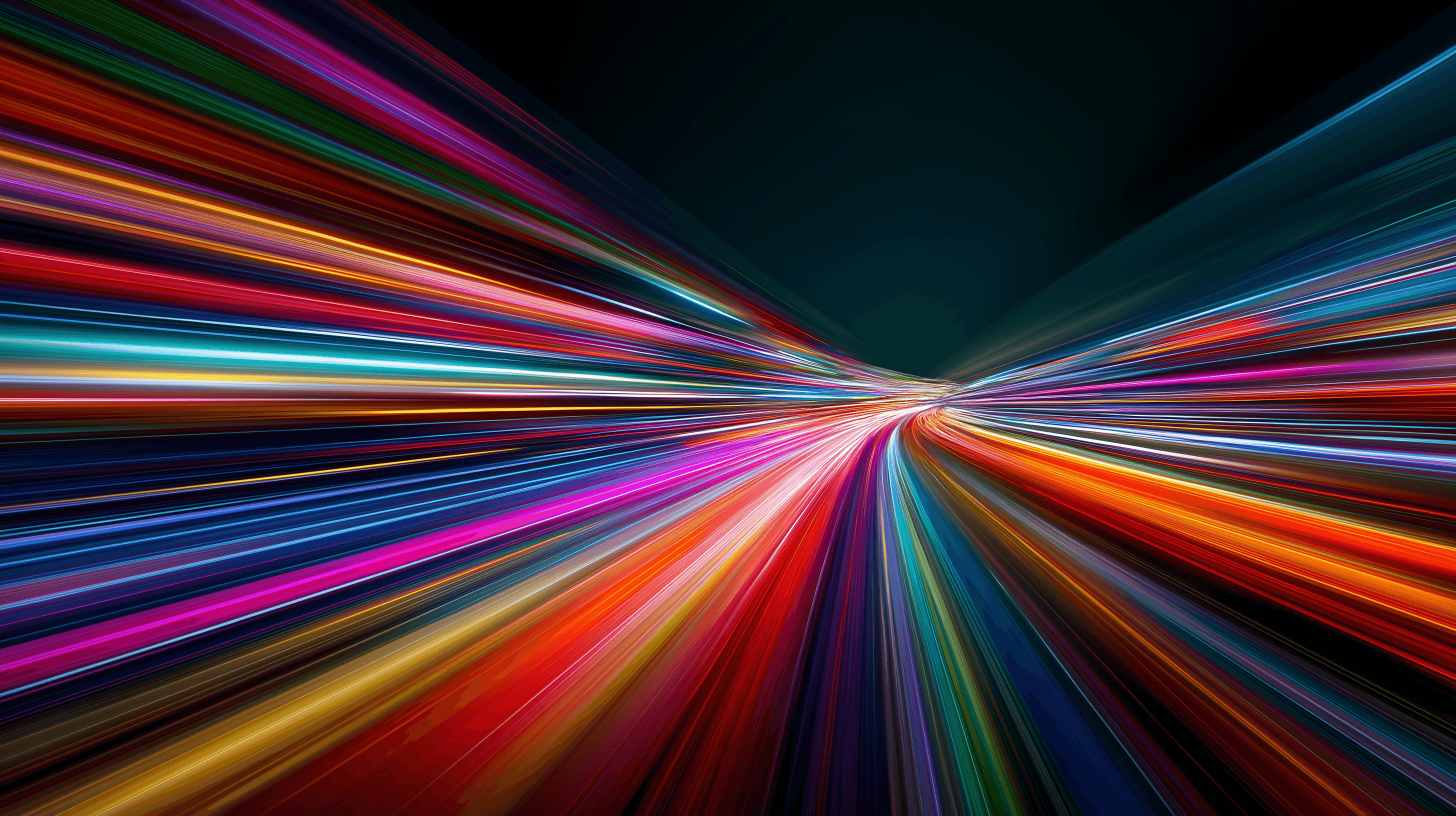
Přečtěte si, jak nainstalovat a nakonfigurovat Redis na VPS pro optimální výkon, zabezpečení a správu ve vašich aplikacích.
9 min čtení - 7. ledna 2026
12 min čtení - 28. listopadu 2025

Flexibilní možnosti
Globální dosah
Okamžité nasazení
Flexibilní možnosti
Globální dosah
Okamžité nasazení